数据库安全审计支持对云上的RDS关系型数据库、ECS/BMS自建数据库进行审计。购买数据库安全审计实例后,您需要将待审计的数据库添加至数据库安全审计实例中。
前提条件
已成功购买数据库安全审计实例,且实例的状态为“运行中”。
添加数据库
1 登录管理控制台。
2 单击右上角的
 ,选择区域。
,选择区域。
3 选择“安全 > 数据库安全服务”,进入数据库安全防护实例列表界面。
4 在左侧导航树中,选择“数据库安全审计 > 数据库列表”,进入数据库列表界面。
5 在“选择实例”下拉列表框中,选择需要添加数据库的实例。
6 在数据库列表框左上方,单击“添加数据库”。
7 在弹出的对话框中,设置数据库的信息,如图所示,相关参数说明如表
数据库参数说明所示。
“添加数据库”对话框

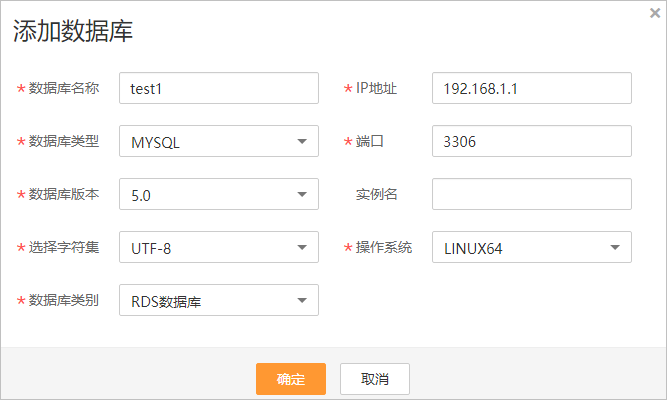
数据库参数说明
| 参数名称 | 说明 | 取值样例 |
|---|---|---|
| 数据库名称 | 您可以自定义添加的数据库的名称。 | test1 |
| IP地址 | 添加的数据库的IP地址。 IP必须为内网IP地址,支持IPv4和IPv6格式。 | IPv4:192.168.1.1 IPv6:fe80:0000:0000:0000:0000:0000:0000:0000 |
| 数据库类型 | 支持的数据库类型,您可以选择以下类型: l MYSQL l ORACLE l POSTGRESQL l SQLSERVER l DWS l TAURUS l GaussDB l DAMENG l KINGBASE l MongoDB l Hbase l SHENTONG l GBase 8a l GBase XDM Cluster l Greenplum l HighGo l Mariadb 说明 当数据库类型选择ORACLE时,待审计的应用程序需重启,重新登录数据库。 | MYSQL |
| 端口 | 添加的数据库的端口。 | 3306 |
| 数据库版本 | 支持的数据库版本。 l 当“数据库类型”选择“MYSQL”时,您可以选择以下版本: l 当“数据库类型”选择“ORACLE”时,您可以选择以下版本: − 11g − 12c − 19c l 当“数据库类型”选择“POSTGRESQL”时,您可以选择以下版本: − 7.4 − 8.0 8.0、8.1、8.2、8.3、8.4 − 9.0 9.0、9.1、9.2、9.3、9.4、9.5、9.6 − 10.0 10.0、10.1、10.2、10.3、10.4、10.5 − 11.0 − 12.0 − 13.0 l 当“数据库类型”选择“SQLSERVER”时,您可以选择以下版本: − 2008 − 2012 − 2014 − 2016 − 2017 l 当“数据库类型”选择“DWS”时,您可以选择以下版本: − 1.5 l 当“数据库类型”选择“TAURUS”时,您可以选择以下版本: − MySQL 8.0 l 当“数据库类型”选择“GaussDB”时,您可以选择以下版本: − 1.4企业版 l 当“数据库类型”选择“DAMENG”时,您可以选择以下版本: − DM8 l 当“数据库类型”选择“KINGBASE”时,您可以选择以下版本: − V8 | 5.0 |
| 实例名 | 您可以指定需要审计的数据库的实例名称。 说明 l 如果实例名为空,数据库安全审计将审计数据库中所有的实例。 l 如果填写实例名,数据库安全审计将审计填写的实例,最多可填写5个实例名,且实例名以“;”分隔。 | - |
| 选择字符集 | 支持的数据库字符集的编码格式,您可以选择以下编码格式: l UTF-8 l GBK | UTF-8 |
| 操作系统 | 添加的数据库运行的操作系统,您可以选择以下操作系统: l LINUX64 l WINDOWS64 | LINUX64 |
| 数据库类别 | 选择添加的数据库类别,“RDS数据库”或“自建数据库”。 | RDS数据库 |
8 单击“确定”,数据库列表中将新增一条“审计状态”为“已关闭”的数据库,如图所示。
数据库添加完成


 说明
说明
- 数据库添加完成后,请您确认添加的数据库信息正确。如果数据库信息不正确,请您在数据库所在行单击“删除”,删除数据库后,再重新添加数据库;




 工信部ICP备案号:湘ICP备2022009064号-1
工信部ICP备案号:湘ICP备2022009064号-1 湘公网安备 43019002001723号
湘公网安备 43019002001723号 统一社会信用代码:91430100MA7AWBEL41
统一社会信用代码:91430100MA7AWBEL41 《增值电信业务经营许可证》B1-20160477
《增值电信业务经营许可证》B1-20160477